Microsoft Teams saab videofiltrid, dünaamilise vaate ja palju muud

Microsoft Teams saab hulga uusi koosolekute funktsioone, sealhulgas dünaamiline vaade, Together-režiim, videofiltrid ja reaalajas reaktsioonid.
Tänapäeva kiires maailmas võivad viivitused ja viivitused teie tootlikkust negatiivselt mõjutada. Meil kõigil on palju käes ja lõputud ülesannete nimekirjad näivad tänapäeval olevat norm. Me kõik tahame käsiloleva ülesande kiiresti lõpetada, et liikuda järgmise juurde.
Microsoft Teamsi mahajäämus kolleegidega vesteldes ei aita sugugi. See probleem näib süvenevat eriti ekraani jagamise ajal tippimisel. Tavaliselt kulub 10–15 sekundit, enne kui kasutajad saavad uut sõnumit tippima hakata.
Kui Teamsi töölauarakendus viibib sageli tippimise ajal, kasutage probleemi lahendamiseks allolevaid lahendusi.
Microsoft Teams võib mõnikord põhjustada suurt protsessori- ja mälukasutust . Ja see probleem võib kergesti põhjustada viivitusprobleeme. Sellepärast alustame tõrkeotsingu protsessi, sulgedes kõik taustaprogrammid ja protsessid, mida te ei vaja.
Käivitage tegumihaldur ja klõpsake vahekaarti Protsessid .
Seejärel paremklõpsake ükshaaval kõigil üleliigsetel rakendustel ja valige Lõpeta ülesanne .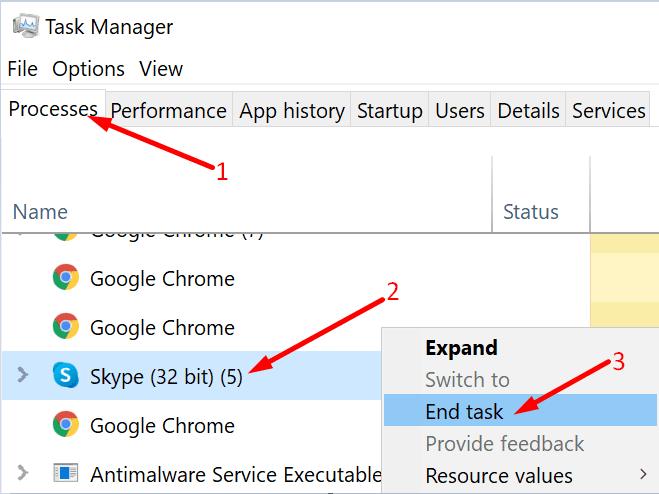
Käivitage Teams uuesti ja kontrollige, kas märkate täiustusi.
Kõigi muude videosisu käitavate programmide sulgemine on ülioluline, kui soovite, et Teams töötaks tõrgeteta. Sulgege kõik brauseri vahekaardid, mida te aktiivselt ei kasuta.
Lugemiskviitungite väljalülitamine võib Microsoft Teamsi viivitussagedust vähendada. Loomulikult tähendab see, et te ei näe, kas adressaat nägi teie sõnumeid või mitte. Lugemiskviitungite keelamine viivitusprobleemide leevendamiseks on aga mõistlik kompromiss.
Liikuge jaotisse Profiil → Seaded → Privaatsus → Lugege kviitungeid → Lülita see funktsioon välja.
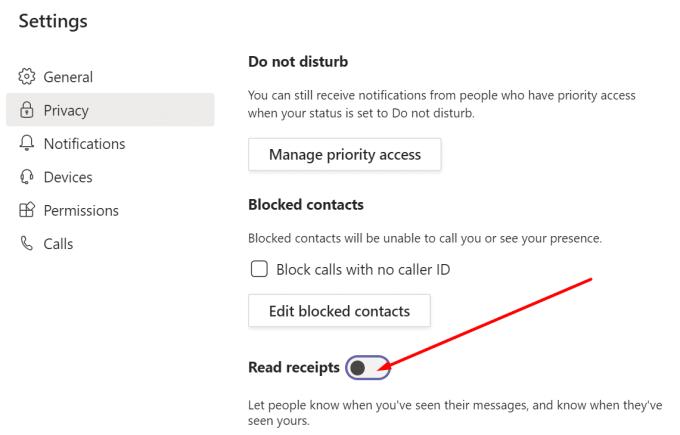
Kui liiga palju inimesi kasutab sama WiFi-kanalit, millega olete ühendatud, võib see põhjustada ribalaiusega probleeme. Kui teie arvuti ei saa piisavalt ribalaiust , hakkavad Teams ja kõik muud rakendused maha jääma, eriti kui osalete videokonverentsil.
Seega taaskäivitage ruuter ja ühendage lahti teised sama ühendust kasutavad inimesed. Lisaks kasutage võimalusel kaabelühendust. Kui ei, siis lülituge teisele Wi-Fi-kanalile või hankige WiFi-adapter, et parandada WiFi leviala ja seda usaldusväärselt.
Kui osalete videokoosolekul, lülitage oma video välja, kui te ei esitle. Minge koosoleku valikute juurde ja klõpsake nuppu Lülita kaamera välja .
Lisaks ärge unustage keelata ka sissetulevat videot. Liikuge jaotisse Rohkem toiminguid ja valige Lülita sissetulev video välja .
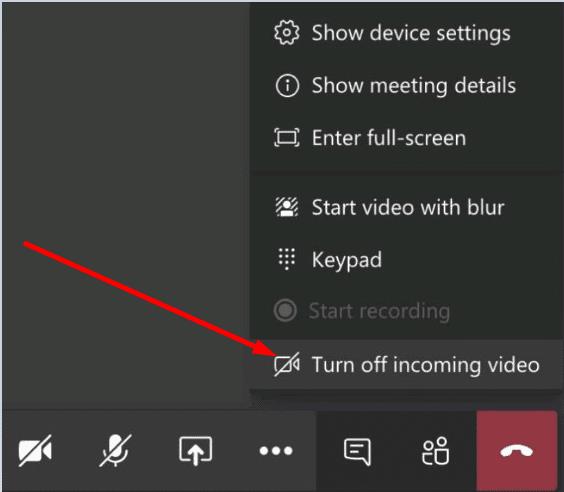
Video keelamisega vähendate tegelikult koormust, mida Teams teie ribalaiusele avaldab. Nagu eespool selgitatud, ärge imestage, kui teie ribalaius hakkab otsa saama, kui Teams hakkab pagana maha jääma.
Kui kasutate pordireplikaatorit või dokkimisjaama, ühendage monitor lahti. Võimalusel ühendage väline monitor otse sülearvuti videoporti. Proovige monitori eraldusvõimet vähendada. Kui kasutate 4K-d, lülitage ajutiselt 1920 x 1080-le.
Kui teie vahemälu failid kuhjuvad, võib see muuta Teamsi väga aeglaseks ja reageerimata. Proovige oma rakenduse vahemälu tühjendada. Pidage meeles, et tehniliste tõrgete vältimiseks peate vahemälufailid kustutama iga kahe nädala tagant.
Tippige Windowsi otsinguribale %appdata%\Microsoft\teams .
Seejärel otsige üles ja eemaldage kõik failid vahemälu kaustast, kaustast Blob_storage, andmebaaside kaustast, GPUCache'ist, kohalikust salvestusruumist ja tmp kaustast.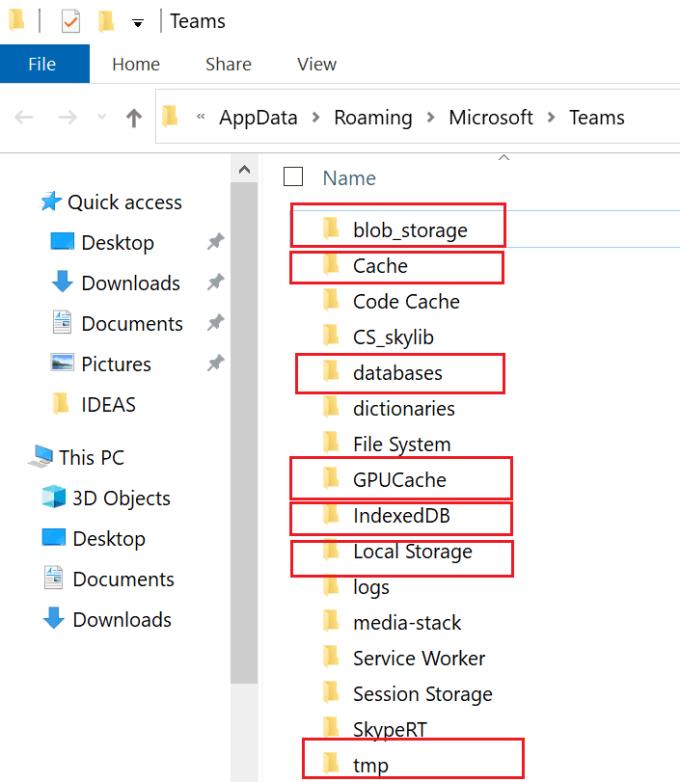
Avage kaust IndexedDB ja kustutage .db-fail.
Taaskäivitage arvuti ja kontrollige selle toimingu tulemusi.
Microsoft Teams võib mõnikord viibida, kui sisestate midagi vestlusaknasse. See probleem võib olla tingitud väikese ribalaiusega seotud probleemidest või muudest võrguga seotud tõrgetest.
Loodame, et selle juhendi parandused aitasid teil seda probleemi lahendada. Andke meile teada, millised meetodid teie jaoks töötasid. Jagage oma mõtteid allolevates kommentaarides.
Microsoft Teams saab hulga uusi koosolekute funktsioone, sealhulgas dünaamiline vaade, Together-režiim, videofiltrid ja reaalajas reaktsioonid.
Kui saate Microsoft Teamsi sisse logides turvatsooni seadistusvea, peate veebisaidi IE ja Edge'i usaldusväärsete saitide loendisse lisama.
Kui Microsoft Teamsi laadimine nurjub ja ilmub veateade Midagi läks valesti, veenduge, et kasutasite õiget e-posti aadressi ja kontrollige oma mandaate.
Kas teil on kahju, kas teil oli probleeme sülearvuti vea leidmisega? Parandage see, värskendades kasutajaprofiili ja kasutades teist rakendust.
Kui proovite Microsoft Teamsi sisse logida, kuid saate veakoodi caa7000a, peaksite programmi koos mandaatidega täielikult desinstallima.
Microsoft Teamsi faili tundmatu vea parandamiseks Logige välja ja taaskäivitage meeskonnad, võtke ühendust toega ja võrgukogukonnaga, avage failid võrguvalikuga või installige MT uuesti.
Kui teie või teie kanali liikmed ei näe Microsoft Teamsi faile, peaksite kaaluma kaustade ümberkorraldamist SharePointis.
Probleemi lahendamiseks Microsoft Teams ei saa lisada külalisprobleeme, kontrollige latentsusaega, andke probleem Powershelli käskude abil ja installige kõik ootel olevad värskendused.
Kui näete Microsoft Teamsi tõrketeadet, vabandage – meil tekkis probleem, värskendage rakendust ja jätkake lahenduste lugemist.
Microsoft Teams sai just mõned uued funktsioonid: Microsoft Whiteboardi integreerimine, kohandatud taustad videokõnede ajal ja turvalised privaatkanalid.
Outlooki Microsoft Teamsi lisandmooduli puuduva probleemi lahendamiseks veenduge, et lisandmoodul oleks Outlookis ja Microsoft Teamsi koosoleku privaatsusseadetes lubatud.
Microsoft Teamsi parandamiseks selle lehe skriptis ilmnes tõrge, peate keelama kolmanda osapoole teenused ja välja lülitama skripti tõrketeatised.
Microsoft Teamsi veakoodi 503 parandamiseks logige sisse Microsoft Teami veebikliendi kaudu, kontrollige teenusega seotud probleeme, tühjendage mandaadihaldur ja võtke ühendust toega.
Microsoft tegi koostööd Power Virtual Agentsiga, madala koodiga vestlusrobotite platvormiga. See muudab vestlusrobotite arendamise Microsoft Teamsis lihtsamaks. Loe rohkem.
Kui teie Microsoft Teamsi rühma kasutajad ei saa üldsusele otseülekandeid edastada, peate kontrollima, kas reaalajas sündmuste eeskirjad on määratud.
PARANDUS: Microsoft Teamsi veakood 6
Kui te ei saa teistest teenustest kontakte Microsoft Teamsi importida, kasutage programmi, mis suudab need kaks ühendada, või lisage kontaktid käsitsi.
Microsoft Teamsi krahhi parandamiseks kontrollige esmalt Office 365 administraatoripaneelil Teamsi teenuse olekut, tühjendage Microsoft Office'i mandaadid või kustutage Teamsi vahemälu.
Kui kõnejärjekorrad Microsoft Teamsis ei tööta, kaaluge Microsoft Teamsi kliendi värskendamist või selle asemel veebiversiooni kasutamist.
Kui saate esmakordsel sisselogimisel veakoodi caa20004, peate lubama WS-Trust 1.3 töölauakliendi SSO jaoks.
Selle lihtsa ja kiire õpetuse abil saate samm-sammult teada, kuidas rakenduses Notepad++ klõpsatavad lingid välja lülitada.
Vabanege saatest Apple TV+ saates Up Next ilmumisest, et hoida oma lemmiksaateid teiste eest saladuses. Siin on sammud.
Avastage, kui lihtne on oma arvutis ja Android-seadmes Disney+ konto profiilipilti muuta.
Kas otsite Microsoft Teamsi alternatiive lihtsaks suhtluseks? Leidke 2023. aastal enda jaoks parimad alternatiivid Microsoft Teamsile.
See postitus näitab, kuidas videoid kärpida Microsoft Windows 11 sisseehitatud tööriistade abil.
Kui kuulete palju moesõna Clipchamp ja küsite, mis on Clipchamp, lõpeb teie otsing siin. See on parim juhend Clipchampi valdamiseks.
Tasuta helisalvestiga saate luua salvestisi ilma oma Windows 11 arvutisse kolmanda osapoole tarkvara installimata.
Kui soovite luua vapustavaid ja kaasahaaravaid videoid mis tahes eesmärgil, kasutage parimat tasuta videotöötlustarkvara Windows 11 jaoks.
Vaadake näpunäiteid, mida saate kasutada oma ülesannete korraldamiseks Microsoft To-Do abil. Siin on lihtsad näpunäited, isegi kui olete algaja.
Lahendage selle dokumendi avamisel ilmnes viga. Ligipääs keelatud. tõrketeade, kui proovite avada PDF-faili meilikliendist.







![Microsoft Teams: vabandust – meil tekkis probleem [Parandatud] Microsoft Teams: vabandust – meil tekkis probleem [Parandatud]](https://blog.webtech360.com/resources3/images10/image-424-1008181952263.jpg)



![Microsoft Teamsi veakood 503 [LAHENDATUD] Microsoft Teamsi veakood 503 [LAHENDATUD]](https://blog.webtech360.com/resources3/images10/image-182-1008231237201.png)














